Por que meu iPhone não está tocando? Muitos usuários têm essa pergunta e não têm ideia de como corrigir o problema. Quando o seu iPhone não toca, você pode perder algumas chamadas ou mensagens importantes, o que pode causar muitos problemas. Nesse caso, você precisa saber por que o seu iPhone não toca e conserta o seu iPhone sem tocar de uma só vez.
O artigo lista alguns dos melhores métodos do 6 para você resolver esse problema. Continue lendo para encontrar as razões para o iPhone não tocar e consertar sozinho.
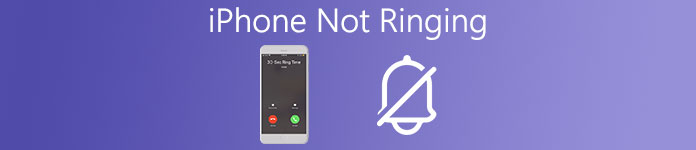
Parte 1: Por que meu iPhone não está tocando?
Antes de consertar o seu iPhone que não está tocando, você deve considerar esta pergunta: por que meu iPhone não está tocando? Existem algumas razões que causam o erro de toque do seu iPhone, e aqui listamos uma parte delas para sua referência. Verifique essas coisas quando enfrentar esse problema. Você também pode consertar sua campainha do iPhone não funcionar com base nesses motivos.
- Verifique se você desligou o seu interruptor Ring / Silent na lateral do seu iPhone por engano. Se você desativar esse interruptor, a campainha do seu iPhone não funcionará.
- Seu iPhone não está tocando se você acidentalmente ligou o recurso Não perturbe em Configurações.
- Encerrar Permitir notificações deve ser um dos motivos que fazem com que o iPhone não funcione bem.
- Alguns problemas de hardware causam erro de campainha. Por exemplo, quando sujeira ou líquido entra em uma das portas como o fone de ouvido, o iPhone pensa que há algo conectado a ele e entra no modo fone de ouvido. Para que o seu iPhone não toque.
Parte 2: iPhone não tocando, como corrigir
Método 1: Ligue o anel / interruptor silencioso
Quando você verifica seu iPhone antes de corrigir o iPhone não toca e descobre que a chave "Toque / Silencioso" está desligada, você pode corrigir esse problema simplesmente ligando essa chave. Essa chave está no lado esquerdo do seu dispositivo iPhone. Se o botão for puxado em direção à tela, isso significa que a campainha do seu iPhone está ligada, enquanto ele é empurrado para a parte de trás do iPhone, o iPhone está em silêncio e você pode ver a pequena listra laranja na parte superior do botão.

Método 2: Desativar Não perturbe
Ao abrir o Não perturbe no seu iPhone, você não receberá nenhuma chamada ou mensagem. É um bom recurso que a Apple desenvolveu para você quando quiser um bom descanso. Se você ligá-lo, poderá pensar que seu iPhone não está tocando. Para resolver este problema, você pode simplesmente desligá-lo. Você pode ir para Configurações e tocar em Não perturbe e certificar-se de que "Manual" e "Programado" estão desativados. Você também pode virar a tela de baixo para cima e tocar no botão da lua para fechar o DND quando não estiver destacado.
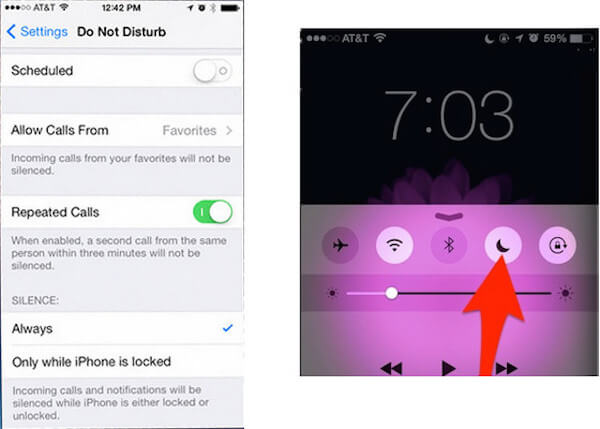
Método 3: Ativar Permitir notificações
Assim como os motivos pelos quais o seu iPhone não está tocando, mencionamos acima, se você encontrar o seu Permitir notificações estiver desativado, você pode ativá-lo para corrigir o problema de campainha do iPhone. Basta ir para Configurações e, em seguida, tocar em Notificações na tela de configurações. Em seguida, encontre a opção Telefone e toque nela; em seguida, ative o botão Permitir notificações.
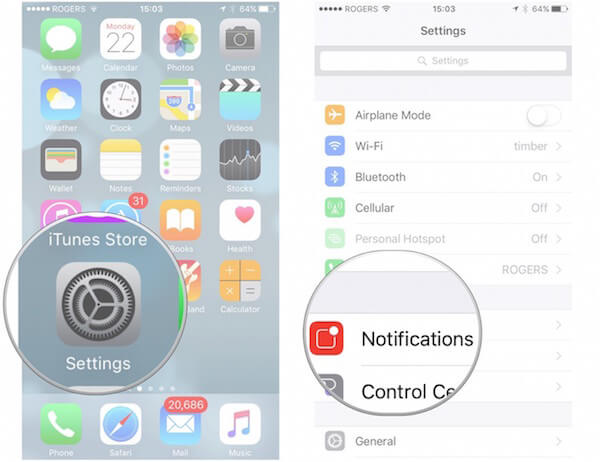
Método 4: Reinicie o seu iPhone
Há outra maneira fácil de usar para impedir que a campainha do iPhone não funcione. Basta reiniciar o seu iPhone para resolver este problema. Existem algumas maneiras que você pode usar para reiniciar o seu iPhone e para diferentes versões de dispositivos iPhone, os métodos de reinicialização são diferentes. Aqui apresentamos a maneira mais fácil para você e se adapta a todas as versões de dispositivos iPhone. Primeiro pressione e segure o botão Power para ligar o seu iPhone. Em seguida, deslize o controle deslizante para desligar seu iPhone. Quando estiver desligado, pressione e segure o botão Liga / Desliga novamente até ver o logotipo da Apple na tela. Agora você pode testar sua campainha do iPhone.

Método 5: Tente realizar um backup e restauração no iPhone
Se nenhum dos métodos que recomendamos funcionou, você pode tentar consertar o iPhone que não está tocando, restaurando-o. Basta baixar o iTunes no seu computador e conectar o iPhone a ele por meio de um cabo USB. Em seguida, inicie o iTunes no seu computador e você verá as informações do seu iPhone neste programa. Vá para a aba Dispositivo e clique em Resumo, então clique em Restaurar iPhone nas janelas mostradas. Apenas espere o processo de restauração terminar e você configurará seu iPhone com sucesso.

Mas você deve saber que todos os dados salvos em seu iPhone serão perdidos e seu iPhone gostará de um novo após essas operações. Portanto, você precisa fazer backup dos dados importantes do seu iPhone antes de restaurá-lo para consertar que a campainha do iPhone não está funcionando. Para fazer backup do seu iPhone, aqui recomendamos o iPhone Data Recovery para você. É o software de recuperação de dados do iPhone mais profissional que oferece maneiras flexíveis de recuperar dados perdidos do iPhone, iPad, iPod e muito mais. Além do mais, ele suporta a recuperação de todas as versões de dispositivos iOS, incluindo o mais recente iOS 16. Os dados que você pode recuperar com este maravilhoso software de recuperação são mais de 20 tipos. E também é uma ótima ferramenta de recuperação de dados do iTunes que você pode usar para visualizar, exportar e restaurar seus dados perdidos do backup do iTunes. Usuários de Windows e Mac podem desfrutar deste software em seus computadores. Para consertar o seu iPhone não tocando restaurando-o, não se esqueça de baixar este software fantástico para fazer backup de seus arquivos primeiro.

Método 6: Corrigir iPhone não toca com recuperação do sistema iOS
Para aqueles usuários que não sabem o motivo principal desse problema e não têm ideia de consertar o iPhone para não tocar, Recuperação do Sistema iOS é o melhor software que recomendamos para você. Seja qual for o problema do sistema iOS, este maravilhoso software pode ajudá-lo a consertar seus dispositivos iOS, como iPhone, iPad, iPod, de volta ao normal. Por exemplo, se o dispositivo estiver emperrado no modo de recuperação, a morte da tela preta ou o iPhone não tocar, ou outros cenários, o iOS System Recovery poderá ajudá-lo a corrigir esses problemas com facilidade e segurança. Os usuários de Windows e Mac podem desfrutar deste software profissional em seu computador. A seguir, os passos detalhados que você pode seguir.
Passo 1. Faça o download e inicie o iOS System Recovery
Primeiro de tudo, baixe o iOS System Recovery no seu computador e conclua a instalação. Quando estiver instalado, inicie-o no seu computador. Em seguida, clique em Mais ferramentas e escolha iOS System Recovery para entrar na janela principal.

Passo 2. Inicie a recuperação do sistema iOS
Conecte seu iPhone ao computador através de um cabo USB e clique em Iniciar para começar a recuperação do sistema iOS. E este software irá detectar o seu iPhone automaticamente.

Passo 3. Selecione o modelo adequado
Agora você precisa clicar em Pergunta e seguir o guia para colocar seu iPhone no modo DFU. Depois disso, selecione o modelo adequado do seu dispositivo e clique no botão Download para baixar o firmware.

Passo 4. Corrigir iPhone não tocar
Depois que o plug-in é baixado, este software ajudará você a consertar seu iPhone automaticamente. Apenas espere este processo pacientemente.

Não perca: 4 melhores métodos para corrigir iPhone tela vermelha da morte
Tudo somado, se você encontrar problemas semelhantes de iCloud e iTunes, você pode seguir os métodos acima para resolver o problema com facilidade. Deixe as mensagens abaixo se você tiver algum problema durante o processo de correção de erros do iCloud. E você também pode compartilhar este post se for útil para corrigir o erro de conexão do iCloud.



 iPhone Data Recovery
iPhone Data Recovery Recuperação do Sistema iOS
Recuperação do Sistema iOS Backup e restauração de dados do iOS
Backup e restauração de dados do iOS gravador de tela iOS
gravador de tela iOS MobieTrans
MobieTrans transferência do iPhone
transferência do iPhone Borracha do iPhone
Borracha do iPhone Transferência do WhatsApp
Transferência do WhatsApp Desbloqueador iOS
Desbloqueador iOS Conversor HEIC gratuito
Conversor HEIC gratuito Trocador de localização do iPhone
Trocador de localização do iPhone Data Recovery Android
Data Recovery Android Extração de dados quebrados do Android
Extração de dados quebrados do Android Backup e restauração de dados do Android
Backup e restauração de dados do Android Transferência telefônica
Transferência telefônica Recuperação de dados
Recuperação de dados Blu-ray
Blu-ray Mac limpador
Mac limpador Criador de DVD
Criador de DVD PDF Converter Ultimate
PDF Converter Ultimate Windows Password Reset
Windows Password Reset Espelho do telefone
Espelho do telefone Video Converter Ultimate
Video Converter Ultimate editor de vídeo
editor de vídeo Screen Recorder
Screen Recorder PPT to Video Converter
PPT to Video Converter Slideshow Maker
Slideshow Maker Free Video Converter
Free Video Converter Gravador de tela grátis
Gravador de tela grátis Conversor HEIC gratuito
Conversor HEIC gratuito Compressor de vídeo grátis
Compressor de vídeo grátis Compressor de PDF grátis
Compressor de PDF grátis Free Audio Converter
Free Audio Converter Gravador de Áudio Gratuito
Gravador de Áudio Gratuito Free Video Joiner
Free Video Joiner Compressor de imagem grátis
Compressor de imagem grátis Apagador de fundo grátis
Apagador de fundo grátis Upscaler de imagem gratuito
Upscaler de imagem gratuito Removedor de marca d'água grátis
Removedor de marca d'água grátis Bloqueio de tela do iPhone
Bloqueio de tela do iPhone Puzzle Game Cube
Puzzle Game Cube





